win10可能没有权限访问网络资源 Win10系统连接局域网没有权限怎么解决
Win10系统连接局域网时可能会出现没有权限访问网络资源的问题,这可能是由于网络设置或权限配置不正确所导致,要解决这个问题,可以尝试重新配置网络共享权限、检查防火墙设置、确保共享文件夹设置正确等方法来解决。同时也可以尝试更新网络驱动程序或重启网络设备来解决网络访问权限问题。希望以上方法能帮助您顺利解决Win10系统连接局域网没有权限访问网络资源的困扰。
步骤如下:
1.启动win10系统,点击任务栏搜索框,开始使用Cortana(小娜)智能语音助理。
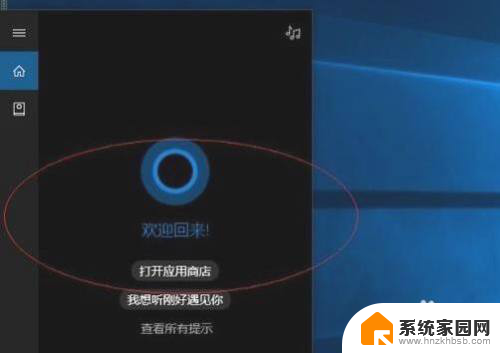
2.搜索框输入"组策略编辑"。Cortana(小娜)显示搜索结果,点击"最佳匹配→编辑组策略"项。
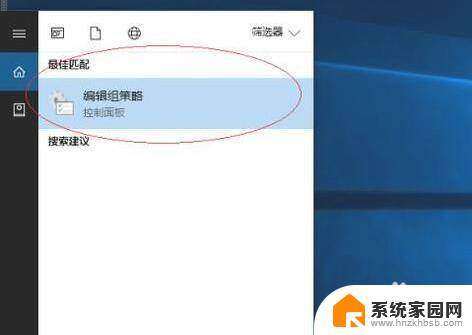
3.唤出"本地组策略编辑器"程序窗口,展开左侧"本地计算机策略→计算机配置→Windows 设置→安全设置→本地策略→用户权限分配"目录,双击右侧"拒绝从网络访问这台计算机"项。
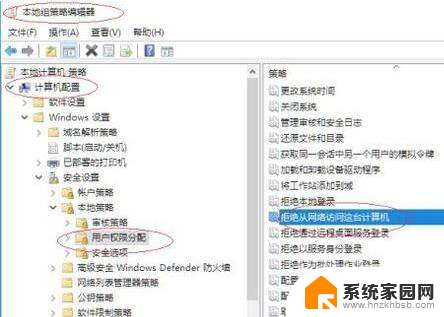
4.弹出"拒绝从网络访问这台计算机 属性"对话框。选择"本地安全设置→Guest"账户,点击"删除"按钮。
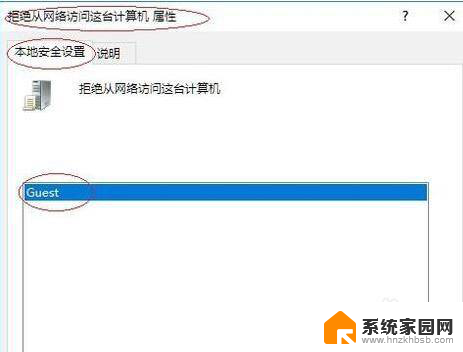
5.展开左侧"本地计算机策略→计算机配置→Windows 设置→安全设置→本地策略→安全选项"目录,如图所示。拖动右侧垂直滚动条,鼠标双击"网络访问:本地账户的共享和安全模型"项。

6.弹出"网络访问:本地账户的共享和安全模型 属性"对话框。点击"本地安全设置"文本框向下箭头,选择"经典-对本地用户进行身份验证,不改变其本来身份"项。
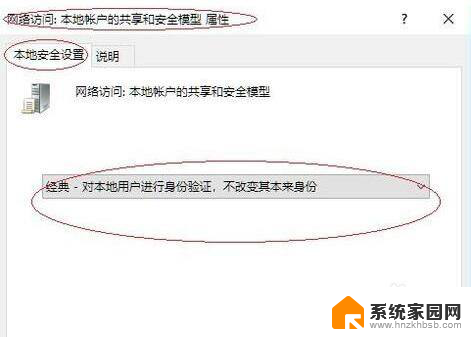
7.展开左侧"本地计算机策略→计算机配置→Windows 设置→安全设置→本地策略→安全选项"目录,如图所示。拖动右侧垂直滚动条,鼠标双击"账户:使用空密码的本地账户只允许进行控制台登录"项。
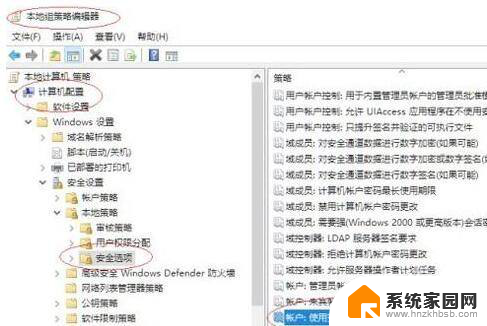
8.弹出"账户:使用空密码的本地账户只允许进行控制台登录 属性"对话框。勾选"本地安全设置→已禁用"单选框。这样,问题就解决了。
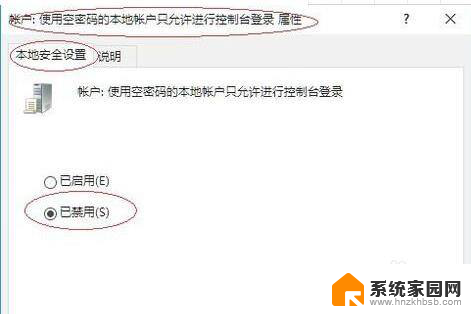
以上就是win10可能没有权限访问网络资源的全部内容,还有不清楚的用户就可以参考一下小编的步骤进行操作,希望能够对大家有所帮助。
win10可能没有权限访问网络资源 Win10系统连接局域网没有权限怎么解决相关教程
- win10局域网共享无法访问您可能没有权限使用 win10权限不足无法使用网络资源
- 你可能没有使用这个网络资源的权限 win10无法使用网络资源权限问题怎么办
- windows10访问winxp提示没有访问权限 winxp系统无法连接win10共享资源的解决办法
- win10突然出现你可能没有适当的权限访问该项目 Win10没有适当的权限访问该项目怎么办
- win10网络没有了 win10系统无法连接局域网解决办法
- windows10共享文件夹没有权限访问 winxp系统无法访问win10共享资源怎么办
- win7共享d盘没有权限访问 win10访问win7共享文件夹提示无权限怎么解决
- windows10网络访问权限设置 win10用户访问权限设置步骤
- 电脑没有权限访问该文件怎么解决 windows10打开文件时提示没有足够权限怎么办
- 你没有查看此页面的适当权限 如何解决Win10访问项目权限不足的问题
- 电脑怎么看fps值 Win10怎么打开游戏fps显示
- 电脑recovery模式怎么进去 win10系统如何进入恢复模式
- 笔记本电脑声音驱动 Win10声卡驱动丢失怎么办
- 连接电脑的蓝牙耳机吗 win10电脑连接蓝牙耳机设置
- 笔记本怎么连网线上网win10 笔记本电脑有线网连接教程
- windows查看激活时间 win10系统激活时间怎么看
win10系统教程推荐
- 1 电脑怎么看fps值 Win10怎么打开游戏fps显示
- 2 笔记本电脑声音驱动 Win10声卡驱动丢失怎么办
- 3 windows查看激活时间 win10系统激活时间怎么看
- 4 点键盘出现各种窗口 如何解决Win10按键盘弹出意外窗口问题
- 5 电脑屏保在哪里调整 Win10屏保设置教程
- 6 电脑连接外部显示器设置 win10笔记本连接外置显示器方法
- 7 win10右键开始菜单没反应 win10开始按钮右键点击没有反应怎么修复
- 8 win10添加中文简体美式键盘 Win10中文输入法添加美式键盘步骤
- 9 windows10怎么关闭开机自动启动软件 Win10开机自动启动软件关闭方法
- 10 如何查看win10的激活状态 Win10系统激活状态查看步骤